أشرطة الأدوات توفر لك طريقة سريعة وسهلة لالوصول إلى التطبيقات والحفاظ على الاختصارات دون تشوش سطح المكتب. بدلاً من الانتقال إلى موقع التثبيت لكل تطبيق ، أو حفظ دليل مجلد يتم الوصول إليه بشكل متكرر ، باستخدام شريط أدوات مخصص ، يمكنك فتحه مباشرة من سطح المكتب. في السابق ، قمنا بتغطية OldBar و Coolbarz و Stardock Tiles ، جميع تطبيقات شريط الأدوات التي تتيح لك إدارة الاختصارات للتطبيقات المستخدمة بشكل متكرر. لقد وجدنا واجهة أشرطة الأدوات هذه تبدو باهتة بعض الشيء ، لذلك اكتشفنا مشغل آخر لشريط الأدوات يسمى شريط أدوات الأداة. يتيح لك هذا التطبيق تمكين أشرطة أدوات متعددة علىسطح المكتب الخاص بك في أنماط وموضوعات مختلفة. يوفر لك خيارات شاملة لتخصيص اختصارات النمط واللون والحجم والخط والتعتيم والسلوك والموضع وما إلى ذلك. تعد إضافة اختصارات إلى شريط الأدوات مجرد سحبها عبر شريط الأدوات. يمكن الوصول إلى كل شريط أدوات بعدة طرق ، مثل مفتاح الاختصار أو النقر الأوسط أو مؤشر الماوس القديم العادي.
يعد شريط أدوات Gizmo جزءًا من مجموعة أدوات Gizmo Central. أثناء التثبيت ، والحفاظ فقط جيزمو سنترال تم التحقق منه لا تريد تثبيت أي تطبيقات أخرى من المجموعة.

بمجرد اكتمال التثبيت ، افتح Gizmo Manager لإعداد أشرطة الأدوات المطلوبة. يتيح لك إنشاء أشرطة أدوات وتحريرها على نطاق واسع وفقًا لاحتياجاتك وتفضيلاتك. يمكنك تكوين الاسم والوصفشريط الأدوات خيارات العرض ، خيارات عرض العنصر ، خيارات الاستخدام مثل المفاتيح الساخنة والسلوك وغيرها ، من إعداد شريط الأدوات من Gizmo Manager. سيتم عرض إعدادات كل شريط أدوات إضافي كعلامة تبويب أسفل إعداد شريط الأدوات. اسحب التطبيقات والاختصارات على عنصر جديد مساحة لإضافتها إلى شريط الأدوات المحدد.
![Gizmo Manager - [إعداد شريط الأدوات] Gizmo Manager - [إعداد شريط الأدوات]](/images/windows/gizmo-toolbar-is-beautiful-docking-app-launcher-for-windows_2.png)
لإعداد شريط أدوات جديد ، انقر بزر الماوس الأيمن فوق إعداد شريط الأدوات القائمة المتاحة على الجانب الأيسر واختر شريط أدوات جديد لبدء تشغيل معالج إعداد شريط الأدوات. تحديد استخدم المعالج وانقر فوق التالى لتحديد إعدادات شريط أدوات جديد.
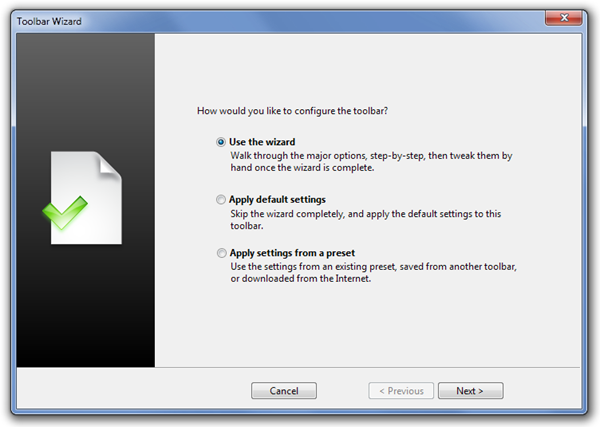
حدد المطلوب الترتيب ، التنسيب و موضوع من شريط الأدوات من النوافذ المقابلة لها. يمكنك اختيار بلاطة (مربع) أو دائري (التعميم) كما ترتيب, أعلى ، أسفل ، يسار ، الخ تحديد مستوى و الكاردينال ، الفحم ، الفجر ، الجير الخ المواضيع من شريط الأدوات.
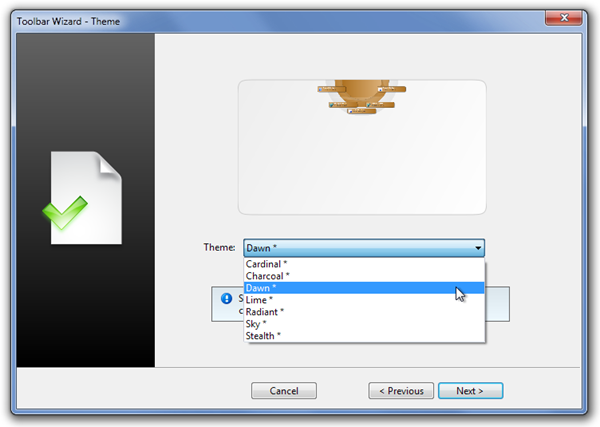
من التفاعل ، حدد طريقة الوصول لشريط الأدوات الجديد مثل الآخرين أو مؤشر الماوس أو زر الماوس الأوسط أو مفتاح التشغيل السريع.
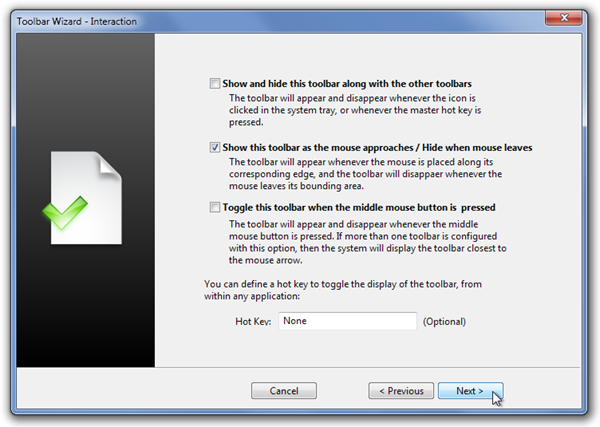
ثم ، أدخل اسم و وصف من شريط الأدوات ، وانقر فوق إنهاء لتفعيلها. فيما يلي لقطة من شريطي الأدوات اللذين أنشأناهما كاختبار.
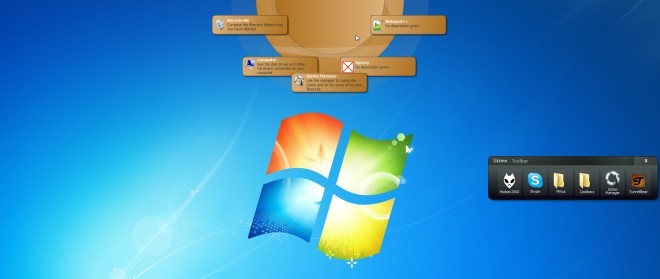
يعمل شريط أدوات Gizmo على جميع إصدارات Windows 32 بت و 64 بت.
تنزيل شريط أدوات الأداة













تعليقات